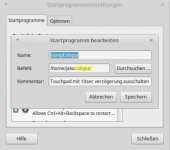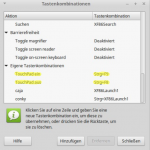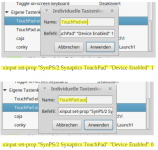Jakobus
Active member
- Registriert
- 23 März 2013
- Beiträge
- 2.448
Ich habe mich ja inzwischen an die Chicklet-Tastatur des X230 gewöhnt, habe aber immer noch
ein paar "Layout-Problemchen". Neben den fehlenden "vor" und "zurück" - Tasten im unteren,
rechten Block und der eigenartigen Anordnung von [Pos1], [Ende], [Einfg] und [Entf] nervt mich
am meisten, dass ich das TouchPad nicht mehr per [Fn]+[8] deaktivieren/aktivieren kann.
Die Abhilfe habe ich mir zusammengegoogelt, bin unter anderem auch auf diesen Thread hier
gestoßen, wollte aber lieber keine Leichen ausgraben; deshalb jetzt noch mal eine aktuelle
Zusammenfassung, die ich unter Ubuntu-Mate 16.04 und LinuxMint 18-Mate getestet habe:
1.) (als Option)
TouchPad direkt nach dem Systemstart deaktivieren (ich habe da eine Zeitverzögerung von
10 Sekunden eingebaut, da es sonst seltsamerweise nicht funktionieren wollte):
Dafür wird in /Home/Benutzername/ ein Script erstellt.
Dateiname:
.xinput
Inhalt:
Die Datei wird anschließend im Terminal ausführbar gemacht:
Bei „Startprogramme“ einen neuen Eintrag hinzufügen:

2.) (Quasi als "must have")
Nun können die Tastenkombinationen zum Ein- und Ausschalten des Touchpads erstellt werden.
Um beim Workflow nicht zu weit abzudriften habe ich [Strg]+[F8] zum deaktivieren und [Strg]+[F9]
zum aktivieren ausgewählt.

Die Befehlszeilen verwenden direkt die Device-Namen aus "xinput list"

Jetzt fühle ich mich (als TrackPointUser) gleich wieder heimisch auf dem X230.
Natürlich könnte man das TouchPad auch im BIOS abschalten oder per Häkchen
bei den Mauseinstellungen; aber ich finde diese Lösung hier eleganter.
ein paar "Layout-Problemchen". Neben den fehlenden "vor" und "zurück" - Tasten im unteren,
rechten Block und der eigenartigen Anordnung von [Pos1], [Ende], [Einfg] und [Entf] nervt mich
am meisten, dass ich das TouchPad nicht mehr per [Fn]+[8] deaktivieren/aktivieren kann.
Die Abhilfe habe ich mir zusammengegoogelt, bin unter anderem auch auf diesen Thread hier
gestoßen, wollte aber lieber keine Leichen ausgraben; deshalb jetzt noch mal eine aktuelle
Zusammenfassung, die ich unter Ubuntu-Mate 16.04 und LinuxMint 18-Mate getestet habe:
1.) (als Option)
TouchPad direkt nach dem Systemstart deaktivieren (ich habe da eine Zeitverzögerung von
10 Sekunden eingebaut, da es sonst seltsamerweise nicht funktionieren wollte):
Dafür wird in /Home/Benutzername/ ein Script erstellt.
Dateiname:
.xinput
Inhalt:
Code:
#!/bin/bash
sleep 10
xinput set-prop "SynPS/2 Synaptics TouchPad" "Device Enabled" 0Die Datei wird anschließend im Terminal ausführbar gemacht:
Code:
chmod 755 .xinputBei „Startprogramme“ einen neuen Eintrag hinzufügen:
2.) (Quasi als "must have")
Nun können die Tastenkombinationen zum Ein- und Ausschalten des Touchpads erstellt werden.
Um beim Workflow nicht zu weit abzudriften habe ich [Strg]+[F8] zum deaktivieren und [Strg]+[F9]
zum aktivieren ausgewählt.
Die Befehlszeilen verwenden direkt die Device-Namen aus "xinput list"
Jetzt fühle ich mich (als TrackPointUser) gleich wieder heimisch auf dem X230.
Natürlich könnte man das TouchPad auch im BIOS abschalten oder per Häkchen
bei den Mauseinstellungen; aber ich finde diese Lösung hier eleganter.
Anhänge
Zuletzt bearbeitet: